本页提供 Windows 上 Docker Desktop 的下载链接、系统要求和分步安装说明。
适用于 Windows 的 Docker 桌面 - x86_64
Microsoft Store 上的 Docker Desktop for Windows - x86_64
适用于 Windows 的 Docker Desktop - Arm(早期访问)
或者打开https://www.docker.com/products/docker-desktop/ 页面中下载
Windows和Linux切换
管理员权限和安装要求
安装 Docker Desktop 需要管理员权限。不过,安装完成后,无需管理员权限即可使用。不过,某些操作仍然需要提升权限。
在 Windows 上安装 Docker Desktop
交互式安装
- 使用页面顶部的下载按钮或从 发行说明中下载安装程序。
- 双击
Docker Desktop Installer.exe运行安装程序。默认情况下,Docker Desktop 安装在C:Program Files/DockerDocker。
点击安装程序后,会然你勾选对应的功能,一般会直接点击右下角OK
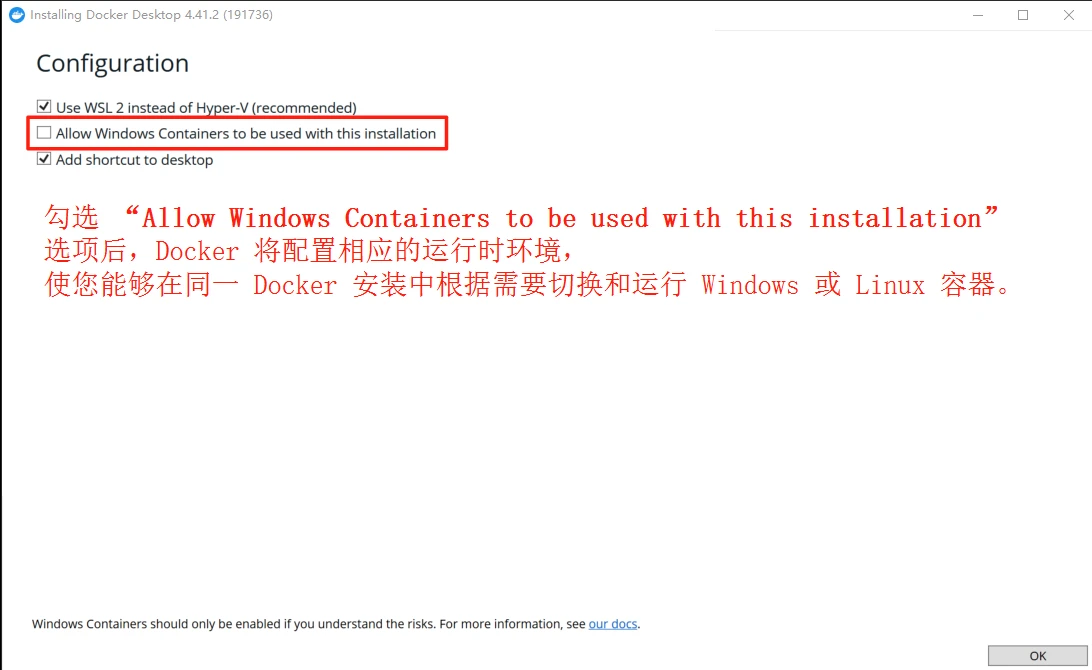
Docker 支持两种类型的容器:
- Linux 容器:默认情况下,Docker 使用基于 Linux 的容器,这些容器依赖于 Linux 内核特性,适用于各种 Linux 应用和服务。
- Windows 容器:允许运行基于 Windows 内核的容器,这对于需要在 Windows 环境下运行特定 Windows 应用或服务(如基于 .NET Framework 的应用)的场景非常有用。
开发需求:如果您需要在开发过程中同时处理跨平台应用,或需要测试和部署在 Windows 上运行的服务,启用此选项将非常有帮助。
特定应用:某些企业级应用或工具可能仅支持在 Windows 环境下运行,启用 Windows 容器支持可以确保这些应用能够在 Docker 中顺利运行。
不勾选“Allow Windows Containers to be used with this installation”并不会影响 Docker 在 Windows 上的基本功能,您仍然可以有效地使用 Docker 来管理和运行 Linux 容器。该选项主要用于需要运行 Windows 容器的特殊场景,通过选择是否启用,您可以根据实际需求优化 Docker 的配置和性能。

安装完成后,我们点击Close关闭即完成整个安装过程

要启动 Docker Desktop,在桌面找到![]() 图标,双击打开,或在开始的应用程序中打开即可。
图标,双击打开,或在开始的应用程序中打开即可。

这一步在Docker界面,要求登录Docker账号,同时也可以选择注册Docker账号,或者跳过该步骤。大家根据自身情况选择。

选择职业和使用场景,这里我们点击Skip直接跳过

如下就是Docker的开始界面,到这里,证明你的Docker已经成功的完整安装完成。

到这里,在windows电脑上使用交互式安装的方法已经结束。
如果你准备使用Docker来安装n8n,请点击
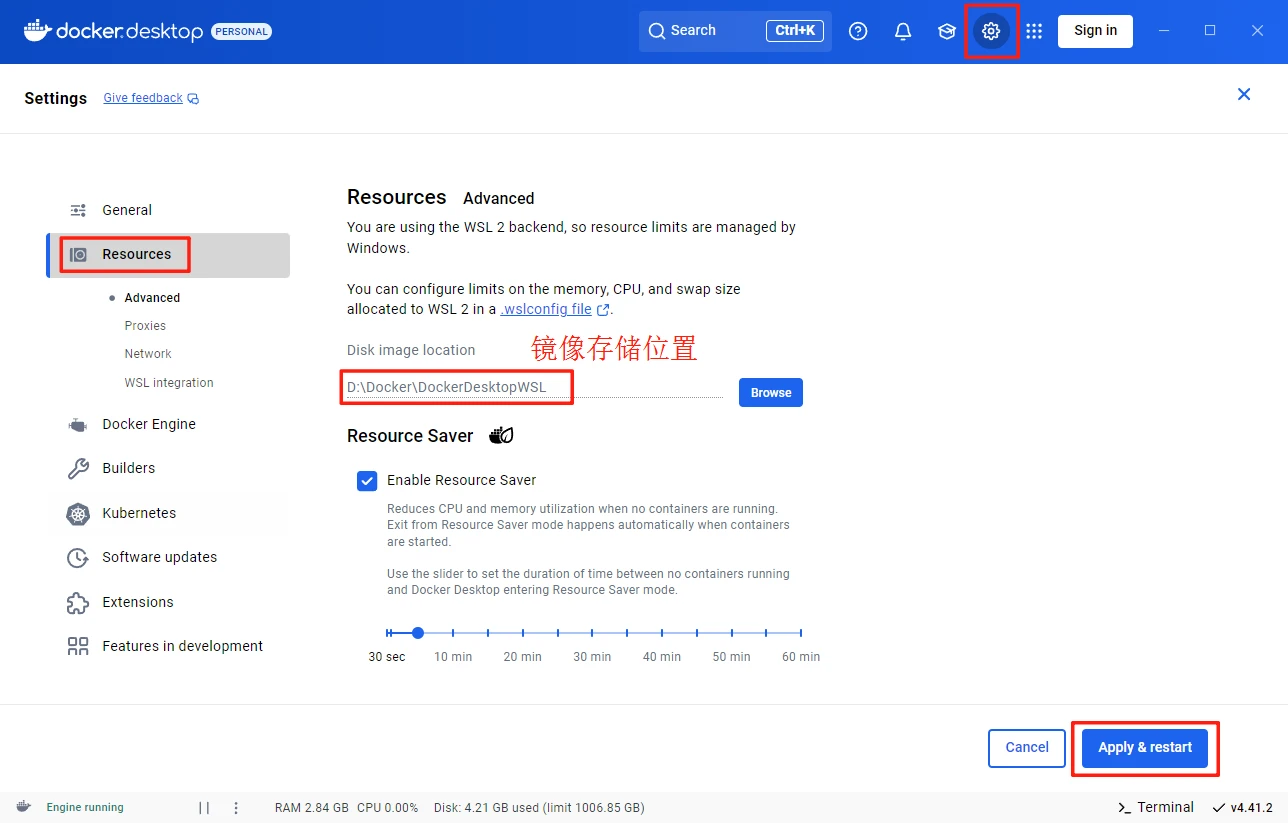
Docker安装n8n
从命令行安装Docker Desktop
下载完成后Docker Desktop Installer.exe,在终端中运行以下命令安装 Docker Desktop:
$ "Docker Desktop Installer.exe" install
如果您使用 PowerShell,则应按以下方式运行它:
Start-Process 'Docker Desktop Installer.exe' -Wait install如果使用 Windows 命令提示符:
start /w "" "Docker Desktop Installer.exe" install默认情况下,Docker Desktop 安装在C:Program Files/DockerDocker。Docker Desktop 安装后不会自动启动。
要启动 Docker Desktop,在桌面找到![]() 图标,双击打开即可。
图标,双击打开即可。
